IP-adresinstellingen op een Switch configureren met behulp van de CLI
Doel
De switch kan meerdere IP adressen hebben. Elk IP-adres kan worden toegewezen aan gespecificeerde interfaces of poorten, Link Aggregation Group (LAG’s) of Virtual Local Area Networks (VLAN’s). Om het apparaat extern te kunnen beheren, moet een IP-adres worden gedefinieerd om toegang tot de switch te krijgen. Dit staat u toe om het apparaat gemakkelijk te vormen of problemen op te lossen door de web-gebaseerde voorziening, telnet, of Secure Shell (SSH).
Het IP-adres van de switch kan handmatig worden ingesteld of automatisch worden ontvangen van een Dynamic Host Configuration Protocol (DHCP)-server. Als er geen DHCP-servers beschikbaar zijn, gebruikt de switch zijn standaard IP-adres (192.168.1.254).
Dit artikel bevat instructies hoe u de IP-adresinstellingen van uw switch kunt configureren via de Opdrachtlijn Interface (CLI).
Als u niet bekend bent met termen in dit document, raadpleegt u Cisco Business: Lijst van termen van nieuwe termen.
Toepasselijke apparaten
- Sx350 Series
- SG350X Series
- Sx500 Series
- Sx550X Series
Softwareversie
- 1.4.7.05 — SX500
- 2.2.8.4 — SX350, SG350X, SX550X
Het IP-adres van de Switch configureren via de CLI
Belangrijk: Als uw switch zich in een van de stapelmodi bevindt met een aanwezige Standby-Switch, wordt aanbevolen een statisch IP-adres te configureren om te voorkomen dat de verbinding met het netwerk wordt verbroken tijdens een stapelbare actieve omschakeling. Dit komt doordat wanneer de stand-by switch de controle over de stapel overneemt, wanneer DHCP wordt gebruikt, het een ander IP adres kan ontvangen dan het adres dat door de oorspronkelijke actief-enabled eenheid van de stapel werd ontvangen.
Statisch IP-adres configureren
In dit scenario wordt de switch ingesteld zonder de beschikbaarheid van een DHCP-server. Volg de onderstaande stappen om een statisch IP-adres in de switch te configureren:
Stap 1. Sluit uw computer rechtstreeks aan op de switch met een seriekabel.
Als u liever SSH in uw switch wilt plaatsen, klik hier om een artikel over het verkrijgen van CLI-toegang tot een switch te bekijken.
Stap 2. Meld u aan bij de switch-console. De standaardwaarden voor gebruikersnaam en wachtwoord zijn cisco/cisco. Als u een nieuwe gebruikersnaam of wachtwoord heeft geconfigureerd, moet u deze inloggegevens gebruiken.

Stap 3. Voer in de modus Geprivigeerde EXEC van de switch de modus Global Configuration in door het volgende in te voeren:
SG350X#configureStap 4. Voer in de modus Global Configuration de interfacecontext in door het volgende in te voeren:
SG350X(config)#interface [interface-id | vlan-id
Stap 5. Voer de opdracht voor de configuratie van de IP-adresinterface in om een IP-adres voor een interface te definiëren door een van de volgende handelingen in te voeren:
- ip-adres [ip-adres] {masker | prefix-lengte} — gebruik de opdracht opnieuw laden om de switch onmiddellijk te herladen.
- ip-adres [ip-adres] {masker | voorvoegsel-lengte} [standaard-gateway-ip-adres] — Gebruik de herlading {in hh:mm | mm | op hh:mm [dag maand]} opdracht om de geplande herlading van de switch te specificeren.
De opties zijn:
- ip - adres — Specificeert het IP - adres.
- masker — Specificeert het netwerkmasker van het IP-adres.
- prefix-lengte — Specificeert het aantal bits dat het IP-adresprefix omvat. De voorvoegsellengte moet worden voorafgegaan door een vooruit lopen (/). Het bereik is 8 tot 30.
Stap 6. (Optioneel) Om een IP-adres uit een interface te verwijderen, gebruikt u de nee-vorm van de IP-adresopdracht door het volgende in te voeren:
SG350X(config-if)#no ip addressStap 7. Voer de eindopdracht in om terug te gaan naar de Geprivigeerde EXEC-modus van de switch.
SG350X(config-if)#end
Stap 8. (Optioneel) Om de IP-adresconfiguratie en -informatie op de interface weer te geven, voert u de volgende opdracht in de bevoorrechte EXEC-modus in:
SG350X#show ip interface
Stap 9. (optioneel) Voer het volgende in om de geconfigureerde instellingen in het opstartconfiguratiebestand op te slaan:
SG350X#copy running-config startup-config
Stap 10. (Optioneel) Druk op Y for Yes of N for No op uw toetsenbord zodra het Overschrijvingsbestand [opstartconfiguratie]... prompt verschijnt.

U dient nu met succes de statische IP-adresinstellingen van uw switch te hebben ingesteld.
Configureer het IP-adres met DHCP
In dit scenario wordt de switch verbonden met een router die als een actieve DHCP-server fungeert. Volg de onderstaande stappen om het IP-adres van de switch via DHCP te configureren.
Stap 1. Sluit uw computer rechtstreeks aan op de switch met een seriekabel.
Stap 2. Meld u aan bij de switch-console. De standaardwaarden voor gebruikersnaam en wachtwoord zijn cisco/cisco. Als u een nieuwe gebruikersnaam of wachtwoord heeft geconfigureerd, moet u deze inloggegevens gebruiken.
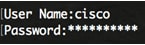
Stap 3. Voer in de modus Geprivigeerde EXEC van de switch de modus Global Configuration in door het volgende in te voeren:
SG350X#configureStap 4. Voer in de modus Global Configuration de interfacecontext in door het volgende in te voeren:
SG350X(config)#interface [interface id | vlan-id]
Stap 5. In de interfacecontext kunt u een IP-adres van de DHCP-server verkrijgen door het volgende in te voeren:
SG350X(config-if)#interface [interface id | vlan-id]U ontvangt een melding dat het apparaat op de gespecificeerde interface is geconfigureerd.

Stap 6. (Optioneel) Om een IP-adres uit een interface te verwijderen, gebruikt u de geen formulier van de opdracht DHCP-adres door het volgende in te voeren:
SG350X(config-if)#no ip address dhcpStap 7. Voer de eindopdracht in om terug te gaan naar de Geprivigeerde EXEC-modus van de switch.
SG350X(config-if)#endStap 8. (Optioneel) Om de IP-adresconfiguratie en -informatie van de interface weer te geven, voert u de volgende opdracht in de bevoorrechte EXEC-modus in:
SG350X#show ip interface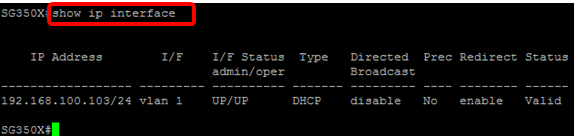
Stap 9. (Optioneel) Om de IP-adresconfiguratie en -informatie op de DHCP-clientinterface weer te geven, voert u de volgende opdracht in de bevoorrechte EXEC-modus in:
SG350X#show ip dhcp client interface
Stap 10. (Optioneel) Voer het volgende in om de geconfigureerde instellingen in het opstartconfiguratiebestand op te slaan:
SG350X#copy running-config startup-config
Stap 11. (Optioneel) Druk op Y for Yes of N for No op uw toetsenbord zodra het Overschrijvingsbestand [opstartconfiguratie]... prompt verschijnt.

U had nu met succes de DHCP IP-adresinstellingen op uw switch moeten configureren.
Revisiegeschiedenis
| Revisie | Publicatiedatum | Opmerkingen |
|---|---|---|
1.0 |
13-Dec-2018 |
Eerste vrijgave |
 Feedback
Feedback